はじめに
システムのトラブルやハードディスクの故障に備えて、定期的なバックアップやクローン作成が必要でしょう。そこで注目されているのが、無料で高機能なクローンソフトMacrium Reflectです。このフリーソフトは初心者でも使いやすく、信頼性の高いバックアップ・復元機能を持っており、個人利用に最適だと思います。この記事では、Macrium Reflectの基本的な特徴や使い方について紹介します。
基本情報
- 製品名:Macrium Reflects Free
- 開発元:Macrium Software
- サイズ:5.4MB
- バージョン:8.0(2022年3月)
- ライセンス種類: フリーソフト
- 対応する言語:日本語
- 対応するOS: Windows 11/10/8.1/8/7
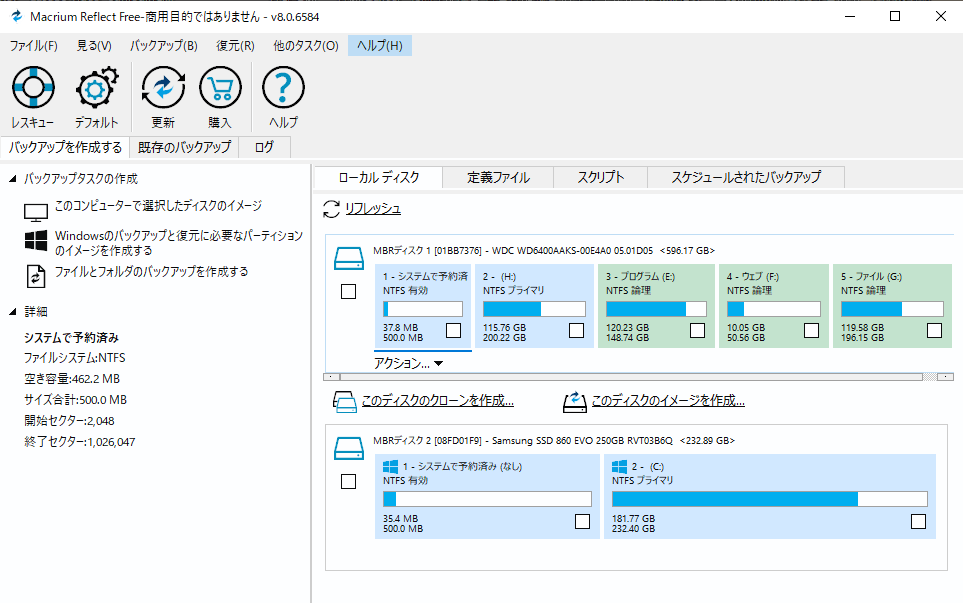
機能概要
✅リムーバブルメディアのイメージとクローンを作成
✅Windows OSのイメージを作成
✅起動しないシステムをリストア
✅拡張性、操作性に優れたログビューインタフェース
✅Hyper-V / Oracle VirtualBox VMでバックアップを瞬時に起動
✅ダイレクトディスクのクローニング
✅WinPE 11レスキューメディア
インストール編
1.公式サイトにアクセスして、個人・ホーム向けのエディション「Backup at Home」を選択します。次に、Reflects 8 Freeを確認してダウンロードボタン「Download Free」を押します。
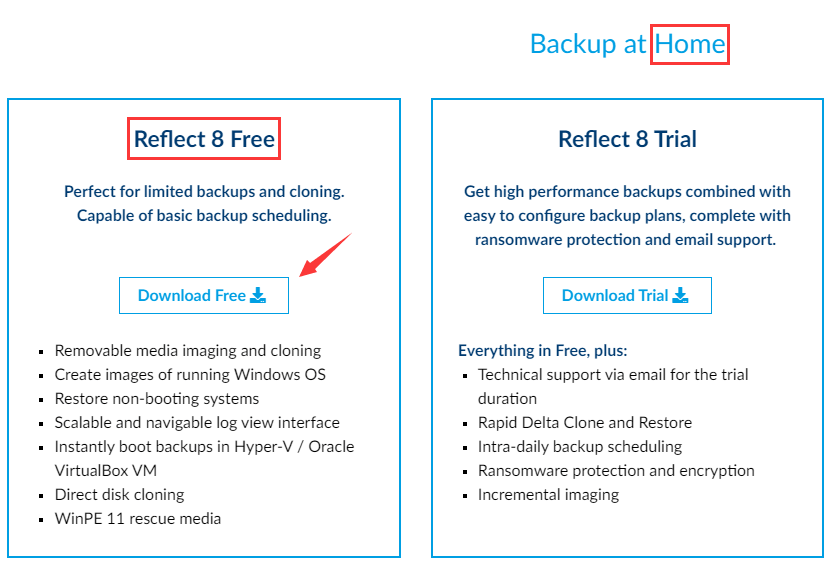
2.ダウンロードボタンを押した後、下記の画面が出て来ます。無償ライセンスを取得するには、メールアドレスの入力は必要となります。それから、「Continue(次へ)」をクリックします。
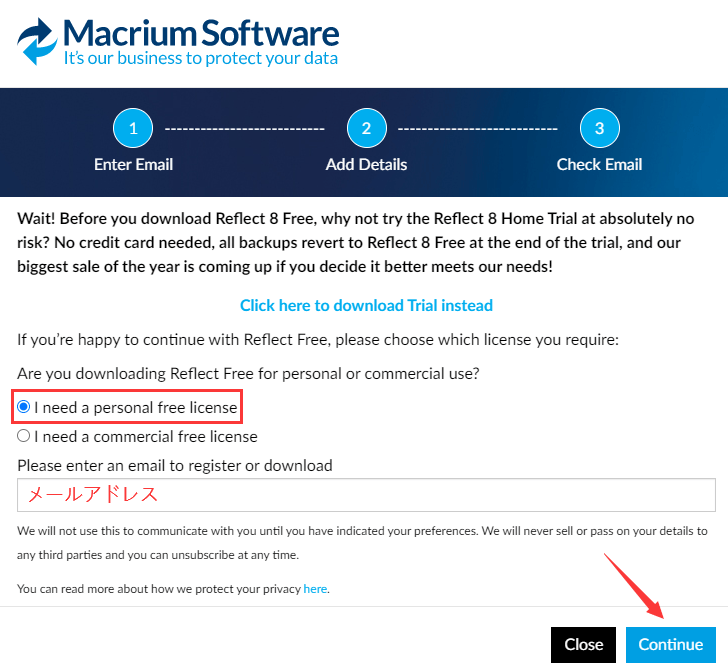
3.メール内容には、「Registration Code」とダウンロード先があります。
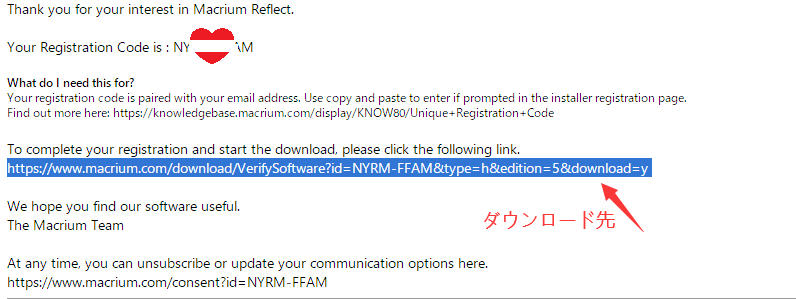
4.メール内のダウンロード先を開けて、ダウンロードエージェントをダウンロードします。そのダウンロードが完了した後、保存場所とオプションを選んで正式なプログラムのダウンロードを開始します。
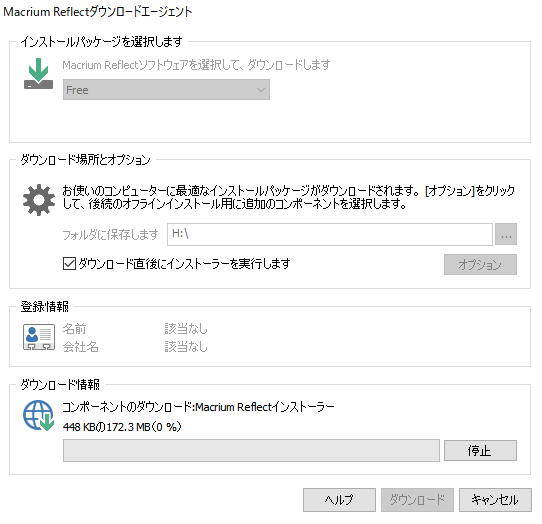
5.インストール途中にライセンス入力の画面が表示されます。「個人利用」と「私は以下に同意します」をチェックして次に行きます。
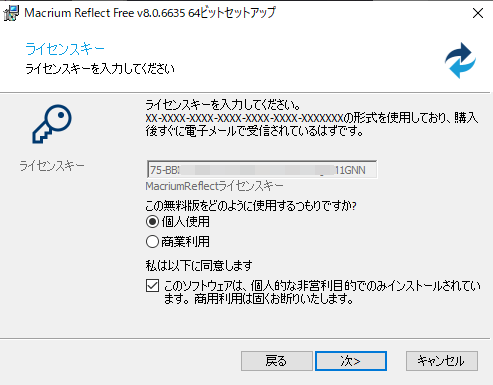
6.登録画面ではメール内の「Registration Code」(登録コード)とメールアドレスを入力すればいいです。また、「Macrium Reflectsのこのインストールを登録しますか?」を外して次に行くこともできます。
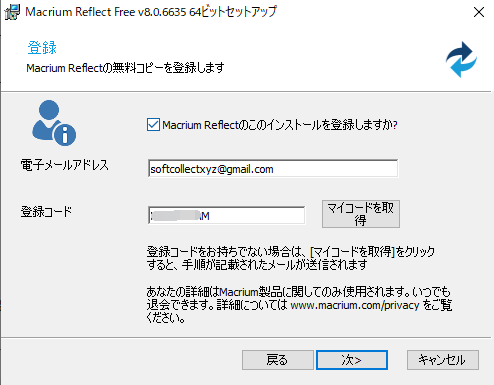
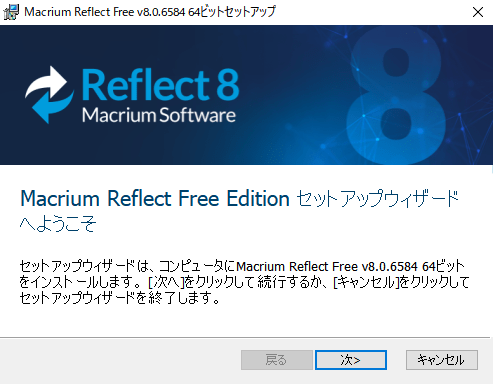
7.インストール完了後、英語画面のMacrium Reflects Freeが起動します。「Defaults」では日本語に言語変更できます。
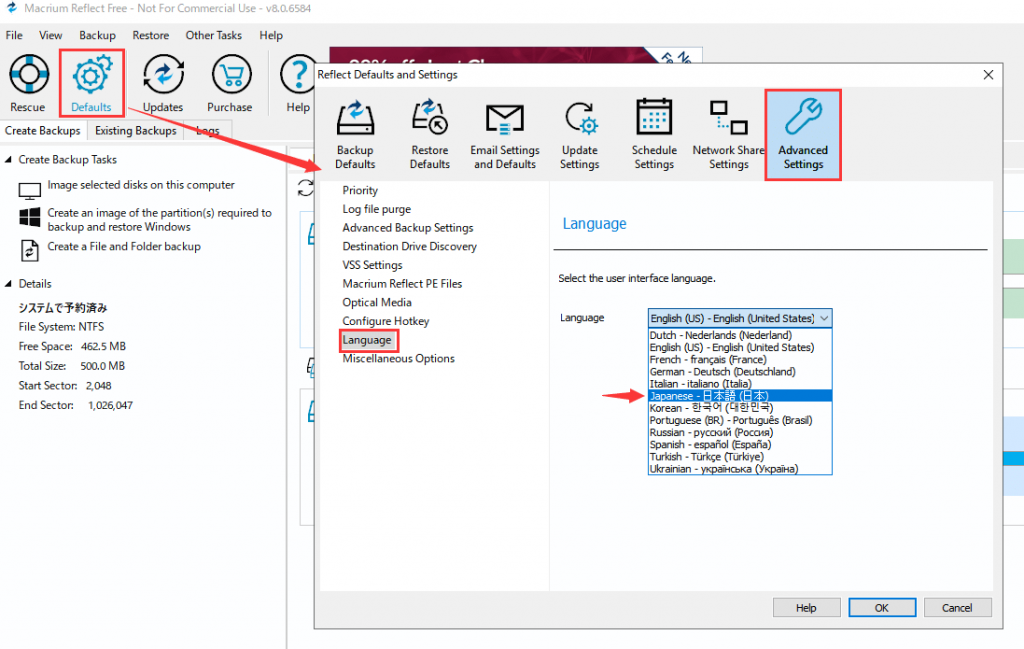
バックアップ編
ディスクバックアップ
1.ディスクやパーティションをバックアップしたい場合、「このディスクのイメージを作成」をクリックします。
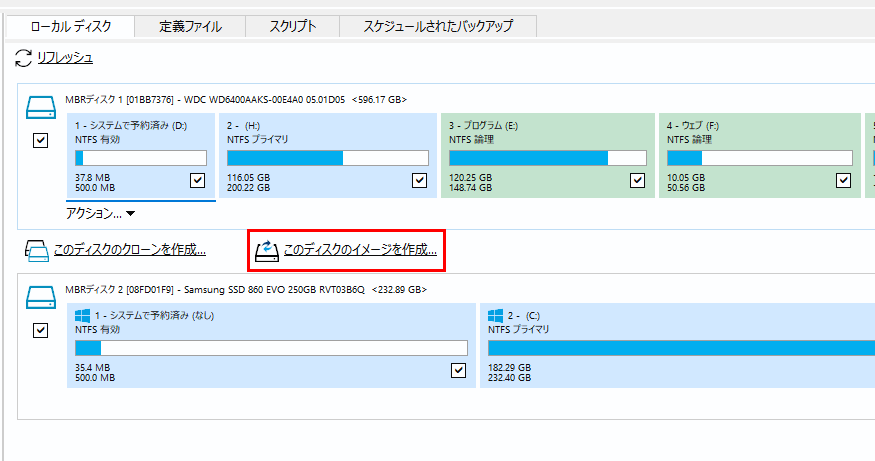
2.コピー元のドライブやパーティションを確認して、格納先(コピー先)を選択します。
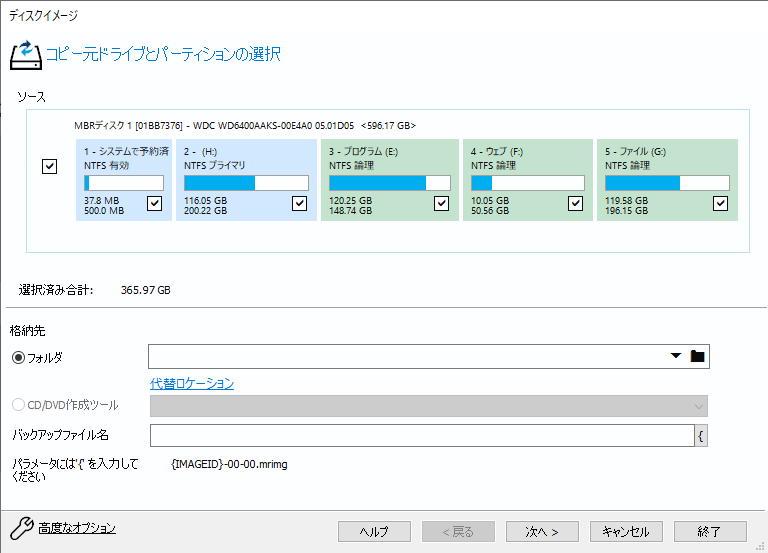
3.左下側の高度なオプションでは圧縮レベル、パスワードなどを自由に設定することができます。
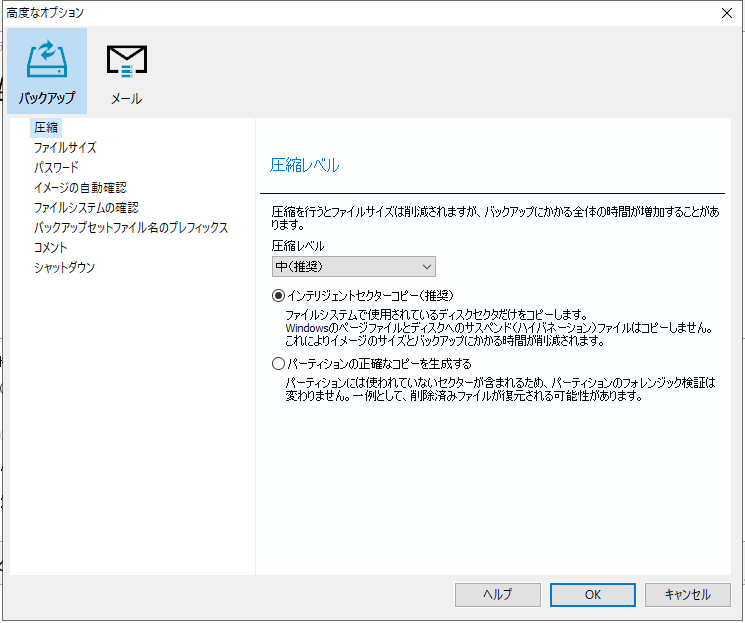
システムバックアップ
Windows OSをバックアップしたい場合、「Windowsのバックアップと復元に必要なパーティションのイメージを作成する」を選択します。
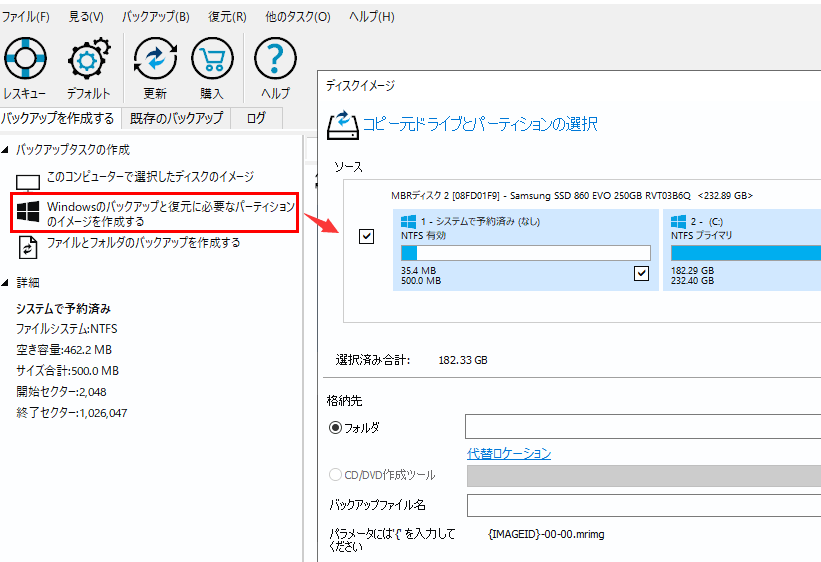
ファイルバックアップ
※「ファイルとフォルダのバックアップを作成する」機能は現在無償で利用することができません。
クローン編
1.ディスクやパーティションをクローンしたい場合、「このディスクのクローンを作成」をクリックします。
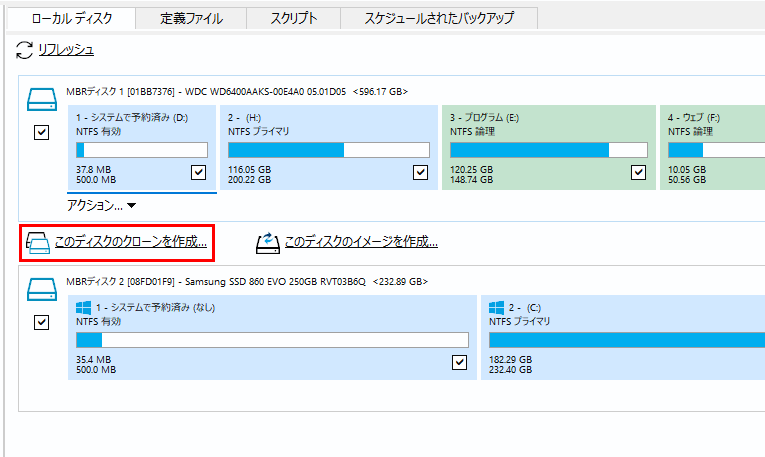
2.クローン先のディスクを選択します。
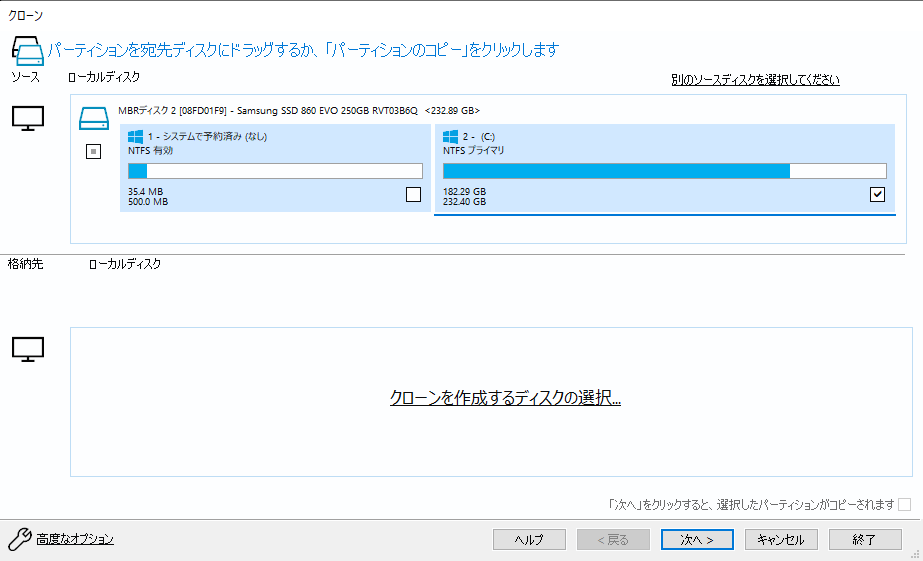
3.「コピー」ではメニューから「対象のディスクに合わせて拡縮」を選択します。このオプションをチェックすると、パーティションサイズをクローン先のディスクに合わせて自動で拡縮できます。
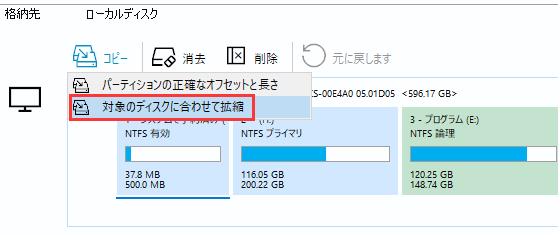
4.高度オプションではクローンオプションを確認することが可能です。
・全てのインテリジェントセクタコピーを実行する:これはソースファイルシステム上で使用されているセクタのみをコピーするのです。
・フォレンジックセクタコピーを実行する:このオプションは、ソースディスクから全てのセクタをコピーするのです。
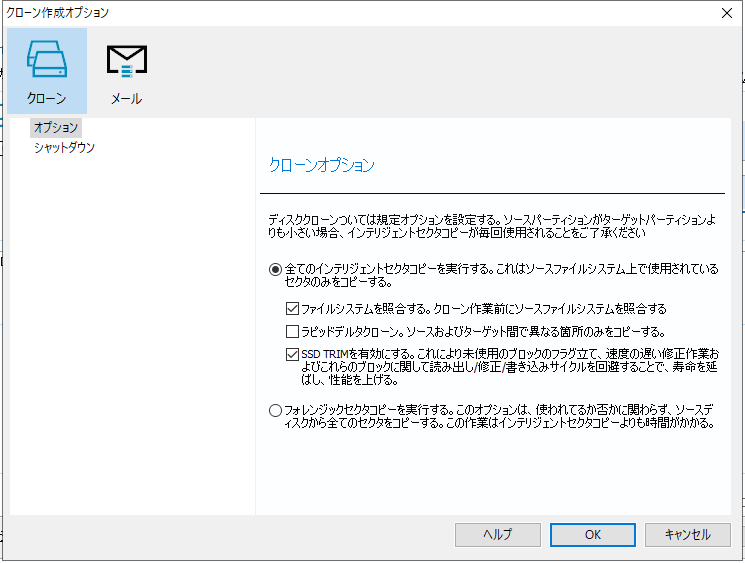
関連記事








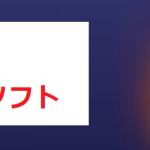


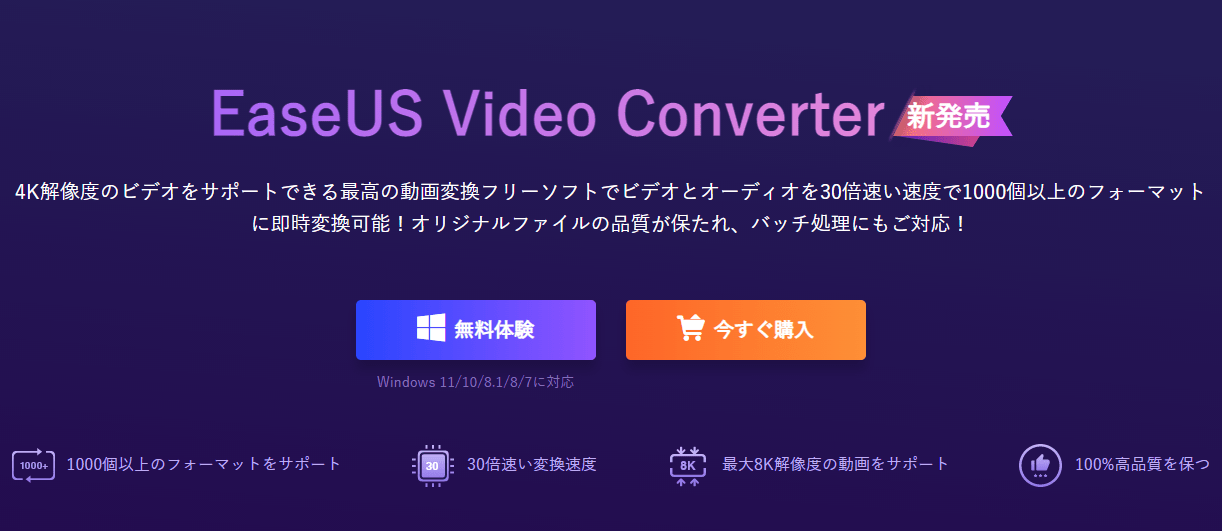
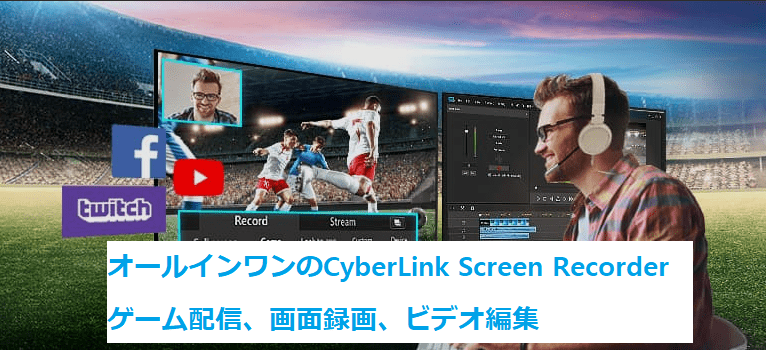
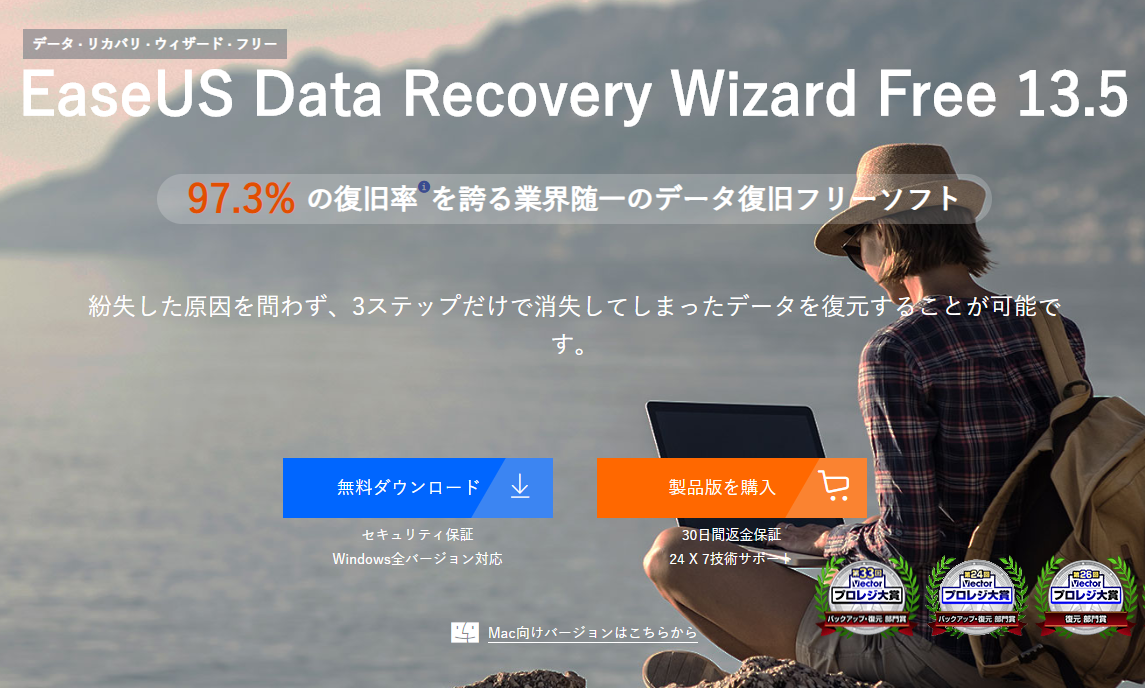

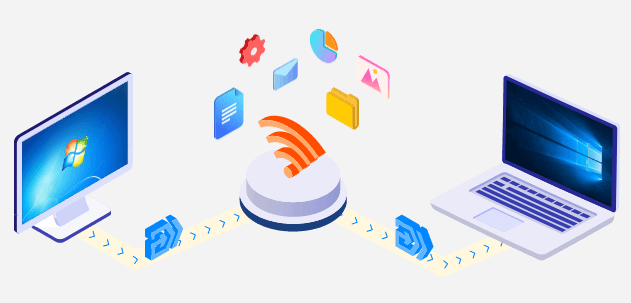

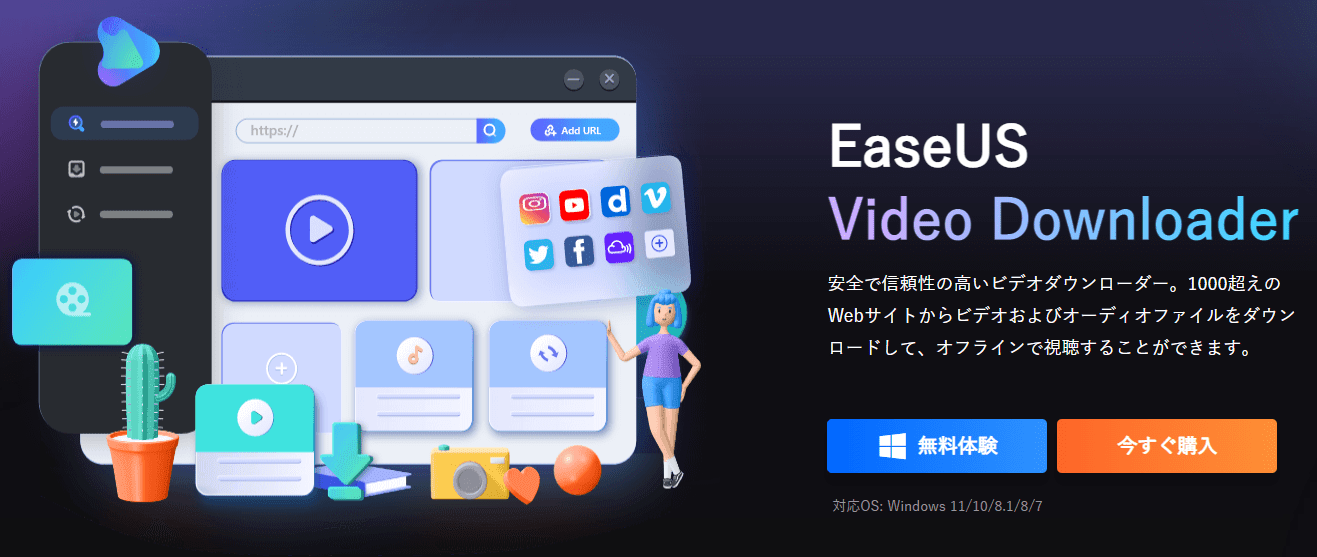









コメントを残す